
Бизнес-процессы
.pdf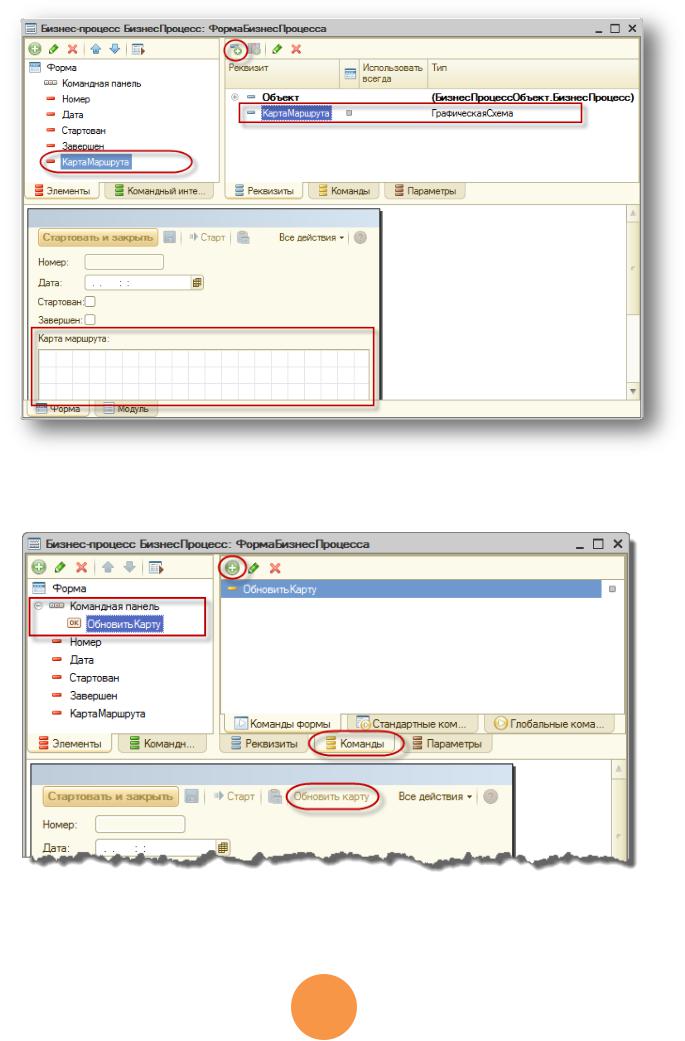
© 2011 Горский П.В. |
prof-1c.my1.ru |
4)Добавим в Команды Формы команду ОбновитьКарту, и назначим ей действие следующего содержания и отредактируем дизайн формы:
11
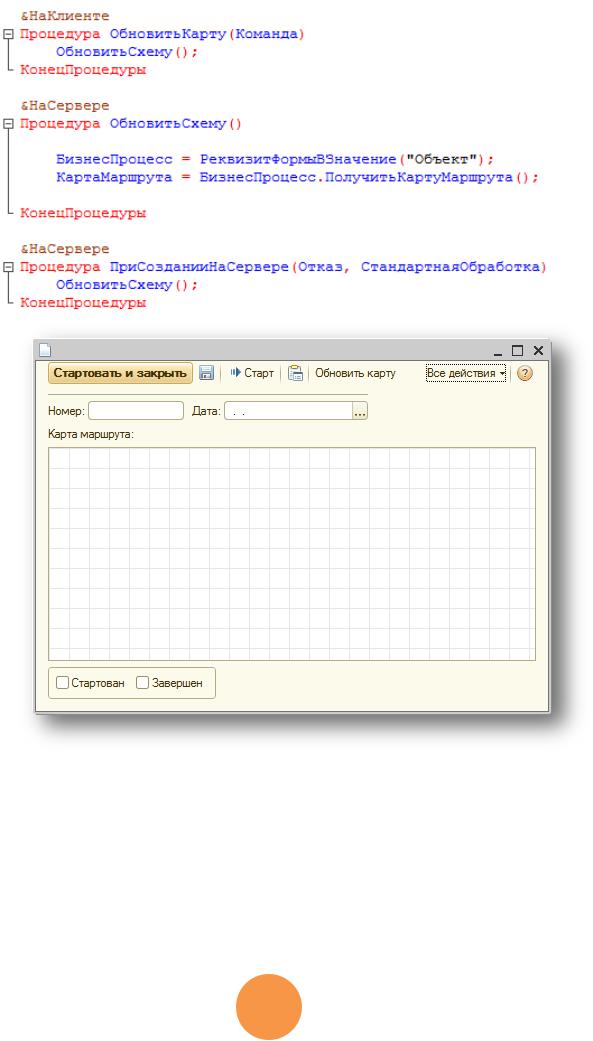
© 2011 Горский П.В. |
prof-1c.my1.ru |
5)Переходим на закладку БизнесПроцесса «Прочее», осталось «нарисовать» саму карту маршрута бизнес процесса, назначая соответствующие должности и исполнителя для точек действия.
12
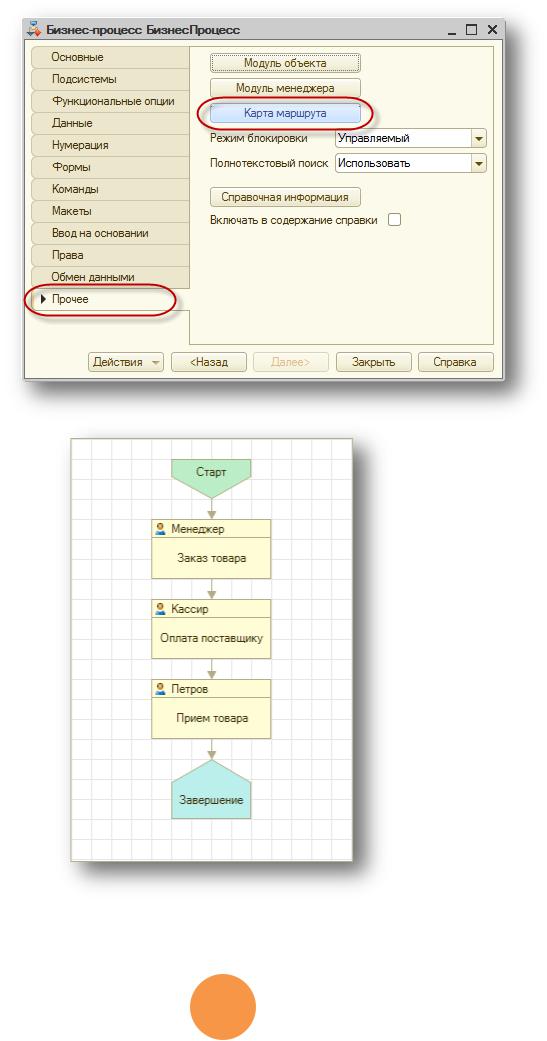
© 2011 Горский П.В. |
prof-1c.my1.ru |
13
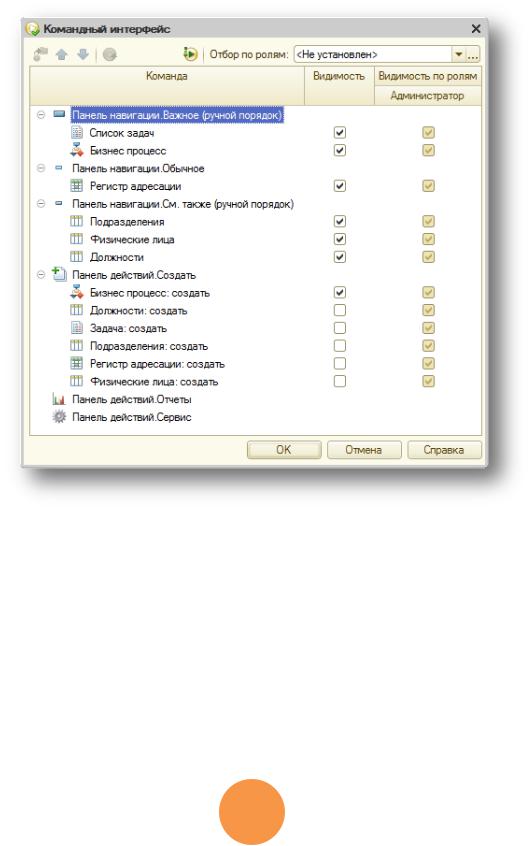
© 2011 Горский П.В. |
prof-1c.my1.ru |
6)Настроим интерфейс. Выберем подсистему Бизнес процессы в дереве конфигурации, и через правую кнопку мыши выберем пункт "Открыть командный интерфейс". Бизнес процесс и Список задач поместим в
Панель навигации.Важное. В Панель навигации.См. также переместим Физические лица, Подразделения, Должности.
В Панели навигации.Обычное оставим Регистр адресации. В Панели действий.Создать установим возможность создания бизнес процесса.
8.Выберем корень дерева объектов конфигурации, вызовем контекстное меню и выберем пункт «Открыть рабочую область рабочего стола». Здесь по условию задачи нужно отобразить список невыполненных задач текущего пользователя.
1)Для того чтобы пользователь мог видеть список собственных задач, создадим специальную форму списка задач, уберем галочку "назначить основной", назовем форму как, ФормаСпискаПоИсполнителю, при этом установим дополнительно вывод на форму реквизитов Исполнитель, Подразделение, Должность:
14
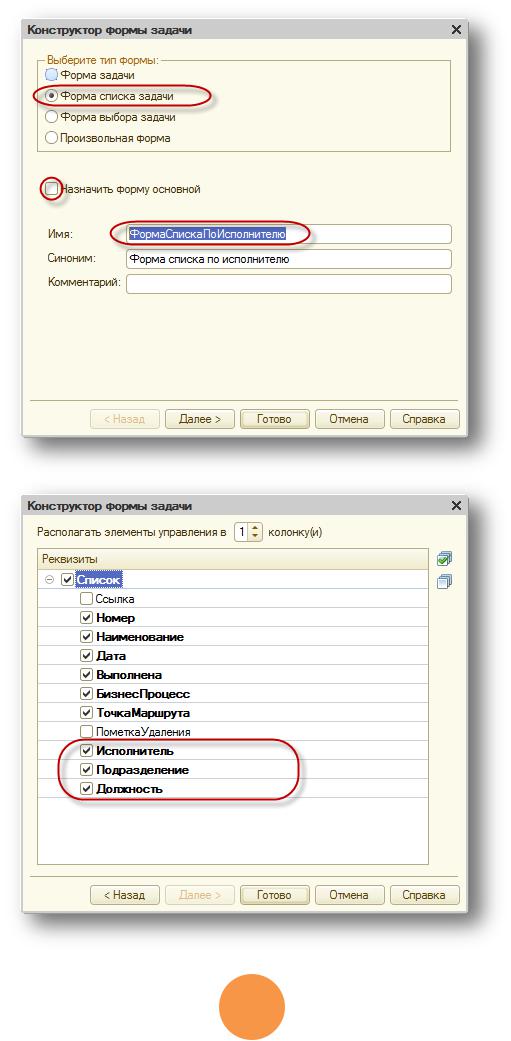
© 2011 Горский П.В. |
prof-1c.my1.ru |
15
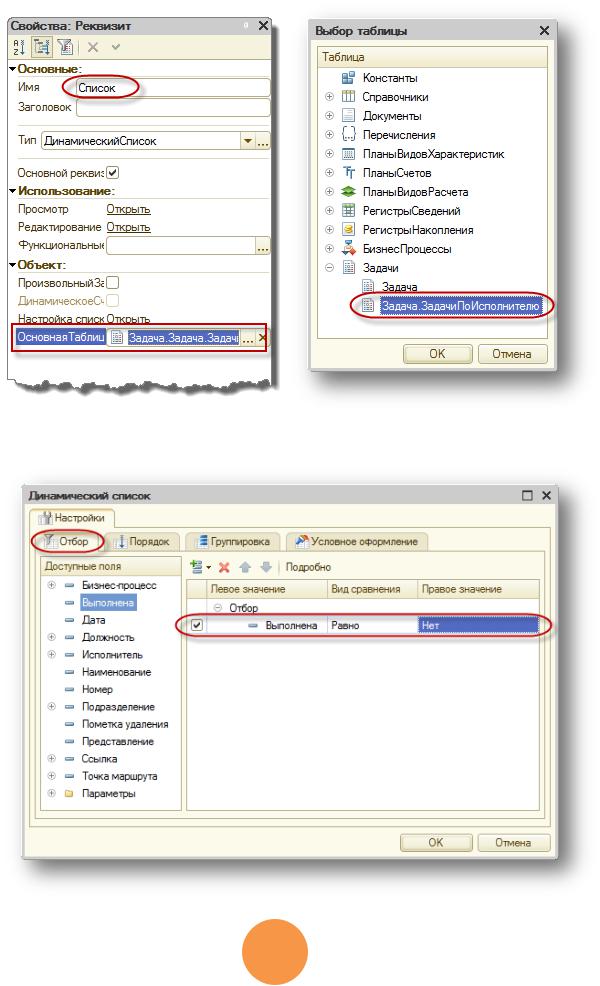
© 2011 Горский П.В. |
prof-1c.my1.ru |
2)В свойствах динамического списка в качестве основной таблицы необходимо указать: Задача.Задача.ЗадачиПоИсполнителю
Чтобы пользователь видел список невыполненных задач, в настройке списка необходимо указать Отбор:
16
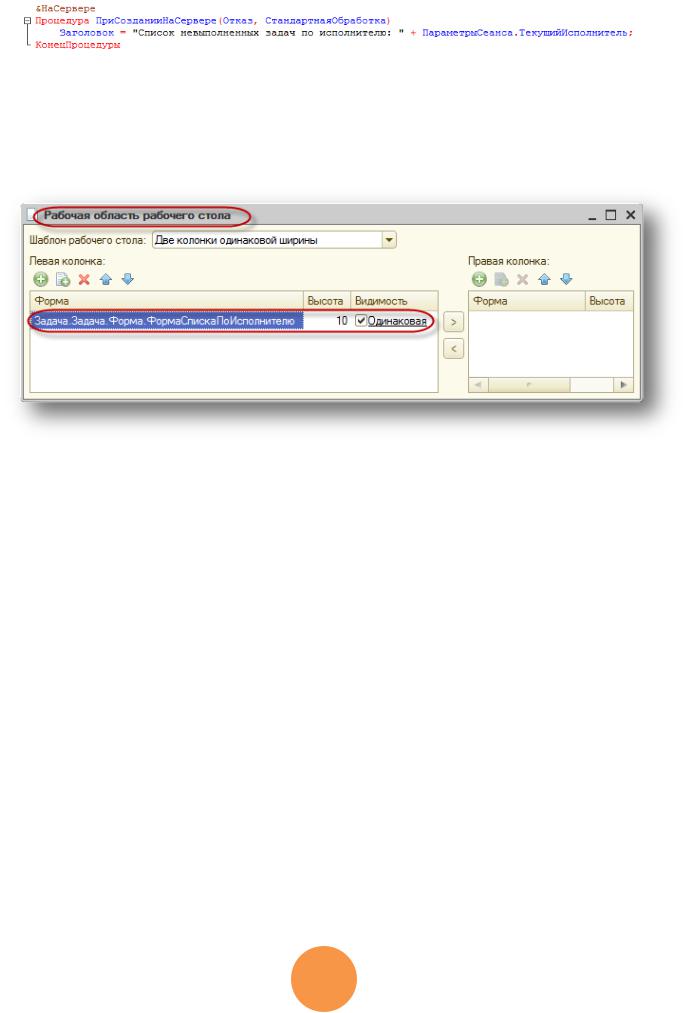
© 2011 Горский П.В. |
prof-1c.my1.ru |
3)В модуле формы добавим процедуру:
4)Теперь, создав форму списка задач по исполнителю, выберем корень дерева объектов конфигурации, вызовем контекстное меню и выберем пункт «Открыть рабочую область рабочего стола», добавим в левую колонку созданную форму ФормаСпискаПоИсполнителю.
5)Теперь перейдем в свойства объекта Задача, на закладку «Формы» и убедимся, что ФормаСпискаПоИсполнителю не установлена формой по умолчанию! Если это так, то нажмем крестик, таким образом, удалим из списка форм по умолчанию созданную форму. Это нужно, чтобы отображать на рабочем столе текущего пользователя только его список невыполненных задач. А для меню «Список задач» в «Панели Навигации.Важное» форма списка задач будет генерироваться системой автоматически, отображая тем самым по умолчанию задачи всех пользователей.
17
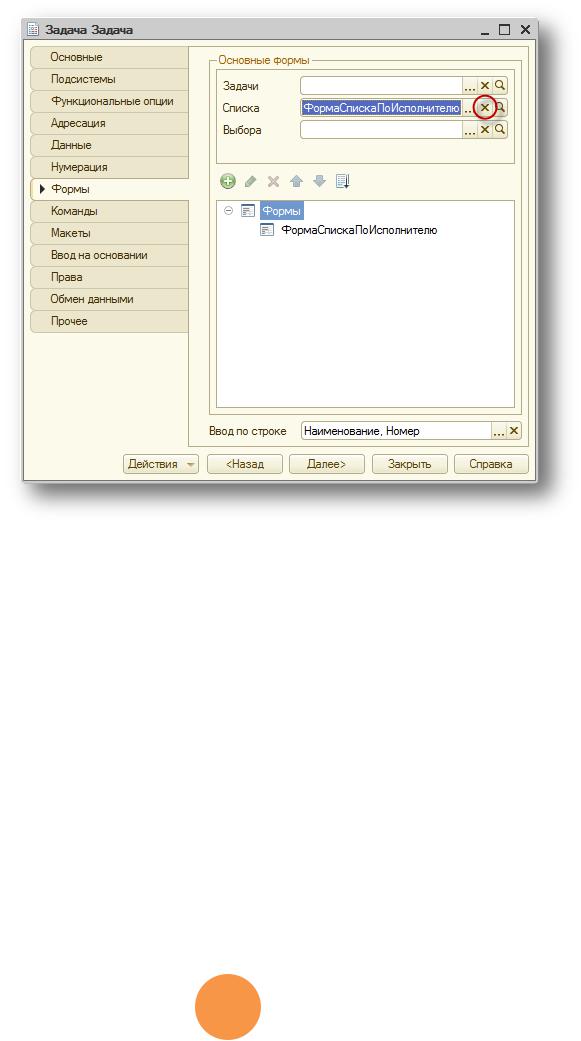
© 2011 Горский П.В. |
prof-1c.my1.ru |
9.Запускаем 1С:Предприятие, создаем бизнес процесс, стартуем его, в списке задач создается задача «Заказ товара», выполняем задачу от имени менеджера, жмем в карте маршрутов «Обновить карту», видно как поэтапно реализуется созданный бизнес процесс, чтобы с рабочего стола выполнить задачу «Оплата поставщику», нужно зайти в базу под аккаунтом кассира (Васина, Мишина), так как в списке задач других должностей эта задача не будет видна, либо просто выполнить еѐ можно в общем списке задач, итак, выполняем от имени кассира задачу «Оплата поставщику», жмем кнопку «Обновить карту», видим, что процесс перешел на этап «Приема товара». Закроем форму бизнес процесса, иначе она будет заблокирована, что нежелательно перед завершением бизнес процесса. Выполнив задачу «Прием товара», успешно завершаем бизнес процесс.
18
